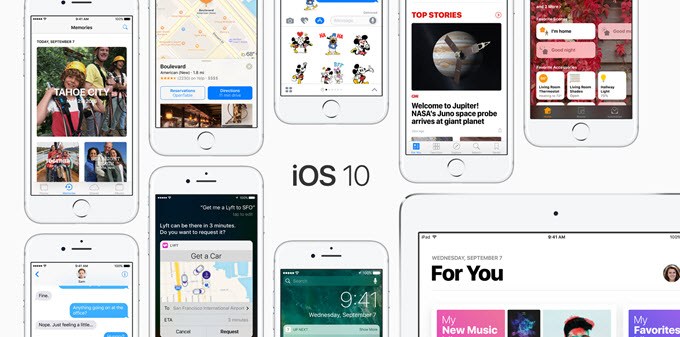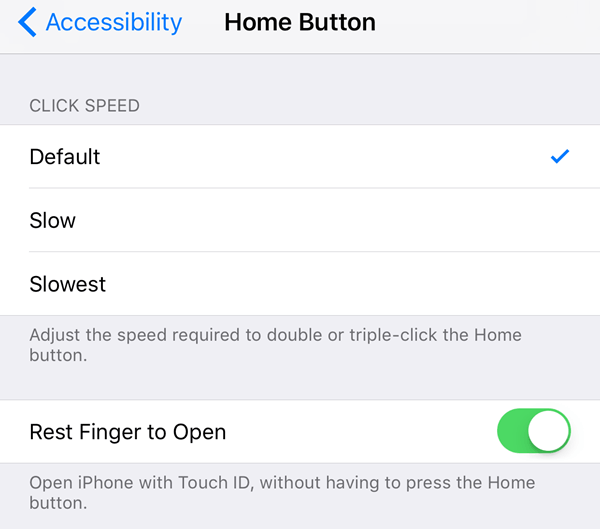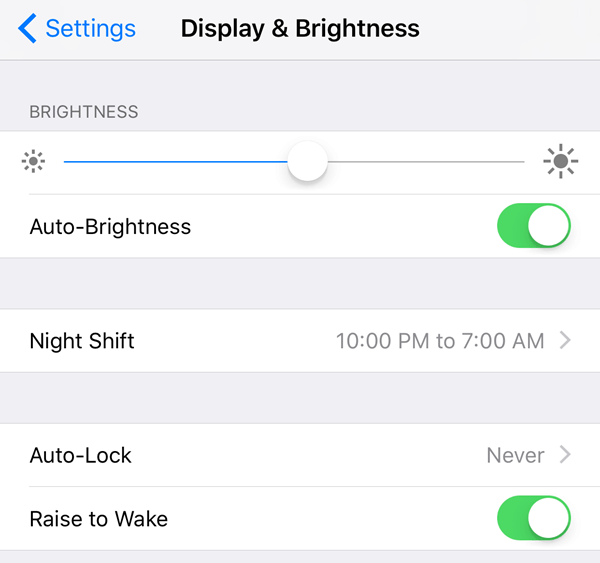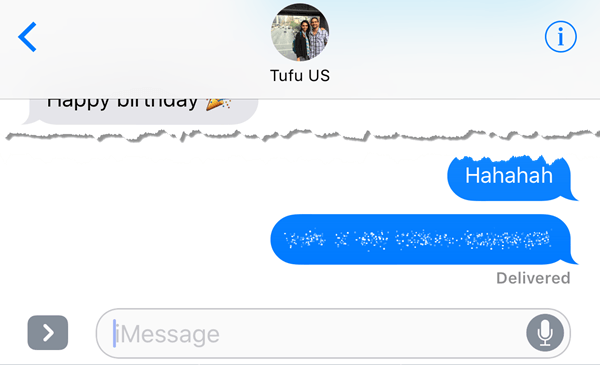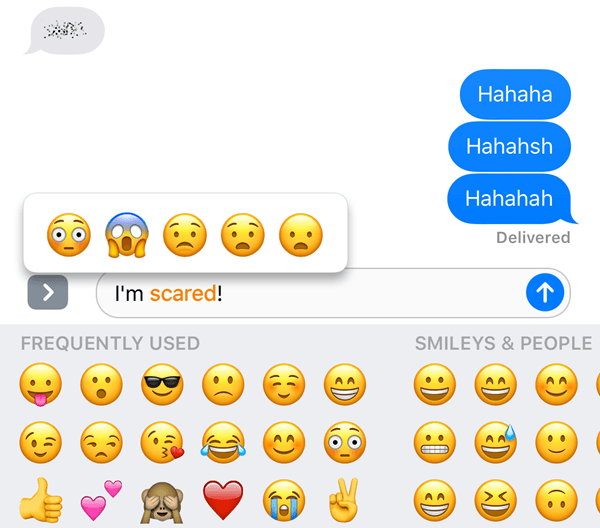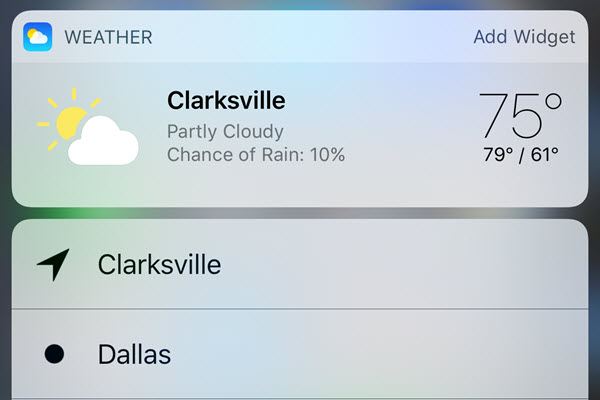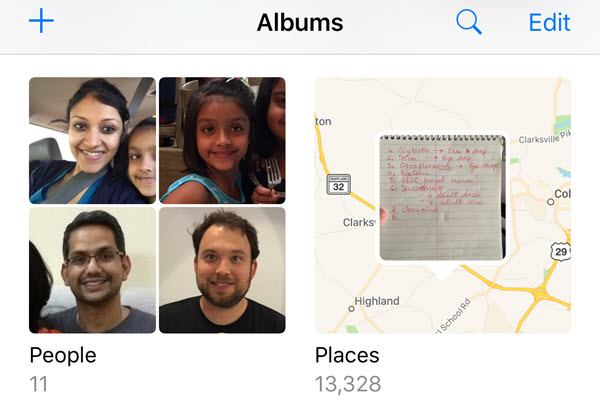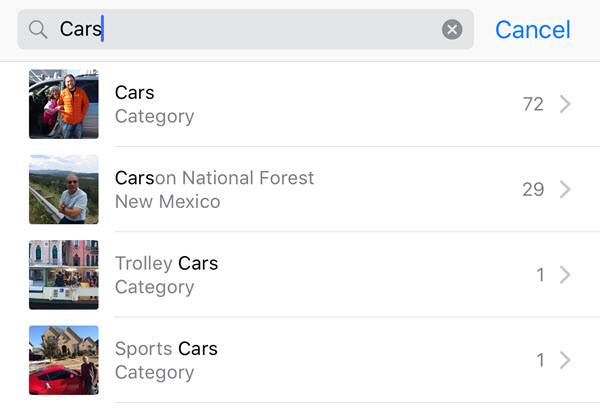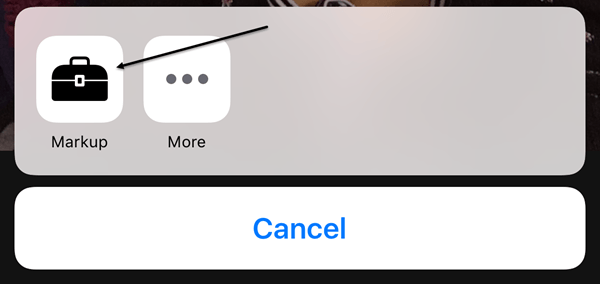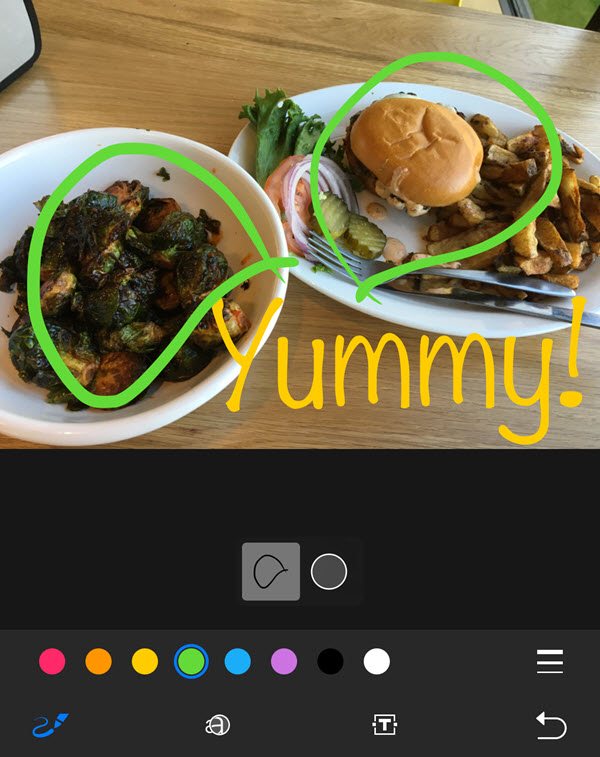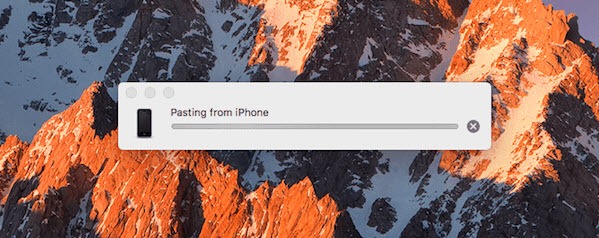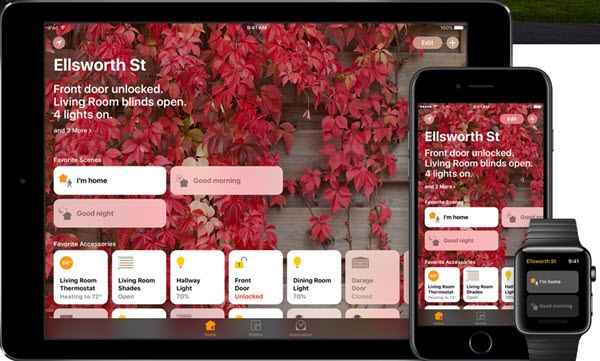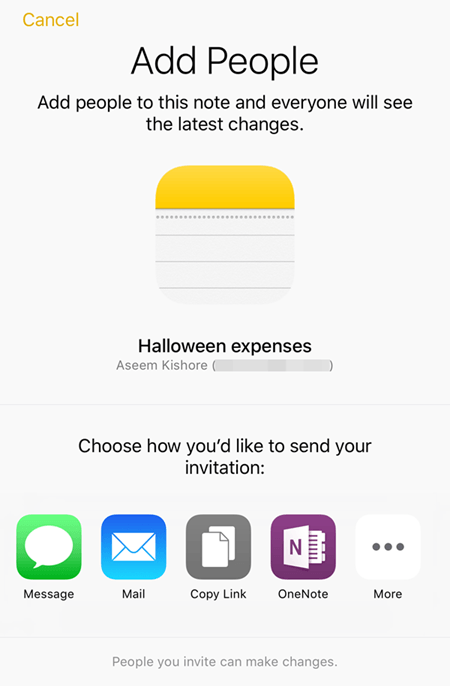Sudah agak lama sejak Apple merilis iOS 10 kepada massa dan secara keseluruhan sepertinya ini pembaruan yang bagus. Saya menahan pembaruan hingga baru-baru ini jika ada bug utama dalam rilis awal. Sekarang saya menggunakannya setiap hari, saya pikir saya akan menulis beberapa tips untuk menggunakan OS yang baru.
Saya tidak akan membahas fitur baru apa saja yang ada di iOS 10 karena Anda ' ve mungkin sudah membaca tentang itu. Sebaliknya, saya akan berbicara tentang beberapa perubahan yang dapat Anda lakukan pada pengaturan dan bagaimana mendapatkan hasil maksimal dari beberapa fitur baru.
Tip # 1 - Kembalikan Tombol Beranda
Aspek yang paling menggelegar di iOS 10 adalah penghapusan Geser ke Unlock. Bahkan lebih dari itu adalah kenyataan bahwa Anda sekarang harus menekan tombol home daripada hanya mengistirahatkan jari Anda di atasnya untuk membuka kunci ponsel. Saya lebih suka metode lama dan menginginkannya kembali.
Untungnya, Apple memberikan opsi untuk memungkinkan Anda membuka kunci iOS 10 dengan hanya mengistirahatkan jari Anda di tombol beranda. Untuk melakukan ini, buka Setelan- Umum- Aksesibilitas- Tombol Berandadan kemudian aktifkan Istirahat Finger to Openoption.
Tip # 2 - Naikkan ke Wake
Ini sangat kecil fitur, tetapi sesuatu yang saya gunakan sepanjang waktu sekarang. Ini harus diaktifkan secara default, tetapi jika tidak, buka Pengaturan- Tampilan & amp; Kecerahandan aktifkan Raise to Wake.
Sebelum iOS 10, layar hanya akan menyala jika Anda mendapat notifikasi di layar kunci, tetapi dengan Raise to Wake diaktifkan, Anda cukup mengangkat telepon dan layar akan menyala sekitar 1 hingga 2 detik. Ini bagus untuk melihat dengan cepat setiap pemberitahuan yang Anda lewatkan atau untuk membuka kunci ponsel tanpa harus menekan tombol Rumah atau tombol daya.
Jika Anda berpikir bahwa fitur ini akan secara signifikan menguras baterai Anda, Anda akan menjadi salah. Setidaknya bagi saya, masa pakai baterai saya tetap sama sebelum dan sesudah iOS 10, yang mengejutkan!
Tip # 3 - Invisible Ink
Anda dapat melakukan berbagai macam hal gila di iMessage sekarang, tetapi salah satu fitur favorit saya adalah Invisible Ink. Pada dasarnya, Anda dapat mengetikkan pesan teks biasa, tetapi menyembunyikan konten dengan efek visual. Untuk melihatnya, Anda harus mengetuk teks.
Perhatikan bahwa pesan tetap disembunyikan di ponsel Anda dan telepon orang lain juga. Selain itu, setelah Anda mengetuk untuk memunculkannya, pesan akan disembunyikan lagi setelah beberapa detik.
Saya telah menemukan bahwa saya menggunakan ini sedikit untuk mengirim pesan, saya tidak ingin orang lain melihat di ponsel saya atau telepon penerima seperti kata sandi, detail keuangan, info kesehatan, dll.
Tip # 4 - Menggunakan Lebih Banyak Emoji h2>
Saya pribadi bukan pengguna emoji yang besar hanya karena usia saya mungkin, tetapi juga karena saya merasa menjengkelkan harus melihat melalui 500 emoji kecil untuk menemukan yang tepat untuk teks. Dengan iOS 10, perangkat lunak akan mencoba untuk mencari tahu emoji mana yang terbaik untuk digunakan untuk teks.
Yang harus Anda lakukan adalah tulis pesan Anda dan kemudian ketuk ikon wajah tersenyum (ikon emoji) yang terletak di bagian bawah keyboard. Anda akan melihat kata-kata tertentu disorot dalam oranye dan jika Anda mengetuk kata-kata itu, Anda akan mendapatkan emoji yang disarankan. Jika Anda mengetuk emoji, itu akan menggantikan kata.
Akan lebih baik jika Anda juga dapat menambahkan emoji ke bagian akhir pesan daripada hanya mengganti kata, tetapi secara keseluruhan itu masih fitur yang bermanfaat.
Tip # 5 - Aplikasi Sentuh 3D
Sentuhan 3D sudah ada sejak iPhone terakhir, tapi saya rasa banyak orang tidak begitu banyak menggunakannya. Untungnya, Apple membuatnya sedikit lebih bermanfaat di iOS 10 dengan memungkinkan aplikasi untuk menampilkan informasi dari aplikasi bersama dengan pintasannya.
Mulai saat ini, fitur ini sebagian besar hanya berguna untuk aplikasi Apple default, tetapi perlahan mendapatkan traksi di aplikasi lain. Anda juga dapat menggunakannya di deretan bawah ikon di Pusat Kontrol.
Pada dasarnya, aplikasi apa pun yang memiliki widget yang dapat Anda tambahkan ke layar awal akhirnya dapat menampilkan informasi itu ketika Anda menekan dengan keras ikon aplikasi. Ini tidak terjadi secara default, jadi Anda harus menunggu hingga pengembang memperbarui aplikasi.
Tip # 6 - Cari Foto
Saya adalah gambar dan video yang sangat besar. orang, jadi saya sangat senang mengetahui bahwa Apple akhirnya mengejar Google. Mereka masih sangat jauh di belakangnya bahkan tidak lucu, tetapi lebih baik daripada tidak sama sekali. Di iOS 10, Anda akhirnya dapat menemukan foto demi orang, tempat atau benda.
Jika Anda masuk ke Album, Anda akan melihat dua opsi baru: Orangdan Tempat.
Sangat mudah untuk menemukan gambar ketika Anda dapat mencari berdasarkan wajah atau lokasi. Selain itu, Anda juga dapat mengetuk ikon pencarian dan pencarian orang pada hal lain yang mungkin ada dalam gambar seperti pohon, pantai, mobil, dll.
Tip # 7 - Markup Foto
Dalam nada yang sama, Anda juga dapat menambahkan markup ke foto Anda sekarang langsung dari aplikasi Foto. Sebelumnya, Anda hanya dapat melakukan ini menggunakan aplikasi Mail. Ketuk foto yang dimaksud, lalu ketuk ikon kecil dengan tiga garis horizontal dengan lingkaran di atasnya (di sebelah kiri ikon Sampah) lalu ketuk lingkaran dengan tiga titik.
Fitur ini cukup tersembunyi untuk beberapa alasan dan terus terang kebanyakan orang bahkan tidak akan tahu tentang itu kecuali mereka membaca artikel seperti ini menjelaskan di mana mencarinya. Mudah-mudahan, ia dipindahkan ke lokasi yang lebih menonjol di masa depan pembaruan karena itu alat yang menyenangkan untuk digunakan pada foto Anda.
Tip # 8 - Universal Clipboard
Ini adalah salah satu fitur kecil yang terbukti bermanfaat. Kiat ini hanya untuk orang yang memiliki banyak perangkat Apple, termasuk komputer Apple. Selain itu, Anda harus menjalankan iOS 10 dan macOS Sierra agar ini berfungsi.
Pada dasarnya, papan klip universal memungkinkan Anda menyalin sesuatu di salah satu perangkat Apple dan menempelnya di perangkat lain. Selain itu, beberapa konten berfungsi melalui LTE, tetapi konten yang lebih berat mengharuskan Anda mengaktifkan Bluetooth atau WiFi di semua perangkat. Selain itu, semua perangkat harus menggunakan akun iCloud yang sama.
Perhatikan bahwa ini berfungsi paling baik ketika Anda menyalin dan menempelkan teks. Ia bekerja dengan gambar, tetapi AirDrop adalah cara yang jauh lebih cepat untuk mentransfer gambar dan video.
Tip # 9 - Mulai Menggunakan HomeKit
iOS 10 akhirnya menyertakan aplikasi Home yang dapat Anda gunakan untuk mengontrol perangkat berkemampuan HomeKit apa pun yang Anda miliki. Jika Anda telah menunda seluruh rumah pintar sejauh ini, sekarang mungkin saat yang tepat untuk melihat ke dalam mencoba HomeKit. Saya telah menggunakan SmartThings dan meskipun saya menyukainya, saya merasa menggunakan HomeKit lebih mudah karena sekarang terintegrasi langsung ke iPhone, iPad, dan Apple Watch saya.
Jika Anda sudah berinvestasi besar di ekosistem Apple , aplikasi Home dan perangkat HomeKit terkait sangat sesuai. Setelah Anda menambahkan perangkat ke aplikasi, Anda juga dapat mengontrolnya menggunakan Siri dan dari tab Panel Kontrol.
Tip # 10 - Berkolaborasi pada Catatan
Saya menggunakan Notes sepanjang waktu, jadi saya senang melihat fitur kolaborasi baru yang memungkinkan Anda meminta orang lain mengedit catatan bersama Anda. Saya sudah melakukan ini sebelum iOS 10, tetapi hanya di antara orang-orang yang menggunakan akun iCloud yang sama dengan saya, yang hanya beberapa anggota keluarga saya.
Sekarang, saya dapat memiliki seseorang dengan setiap akun iCloud mengakses catatan saya dan melakukan pengeditan. Ini seperti fitur album bersama di aplikasi Foto.
Ada banyak fitur baru di iOS 10, tetapi ini adalah beberapa Saya telah menemukan diri saya menggunakan lebih sering. Jika ada fitur yang Anda gunakan secara teratur, kirim komentar di sini dan beri tahu kami. Selamat menikmati!